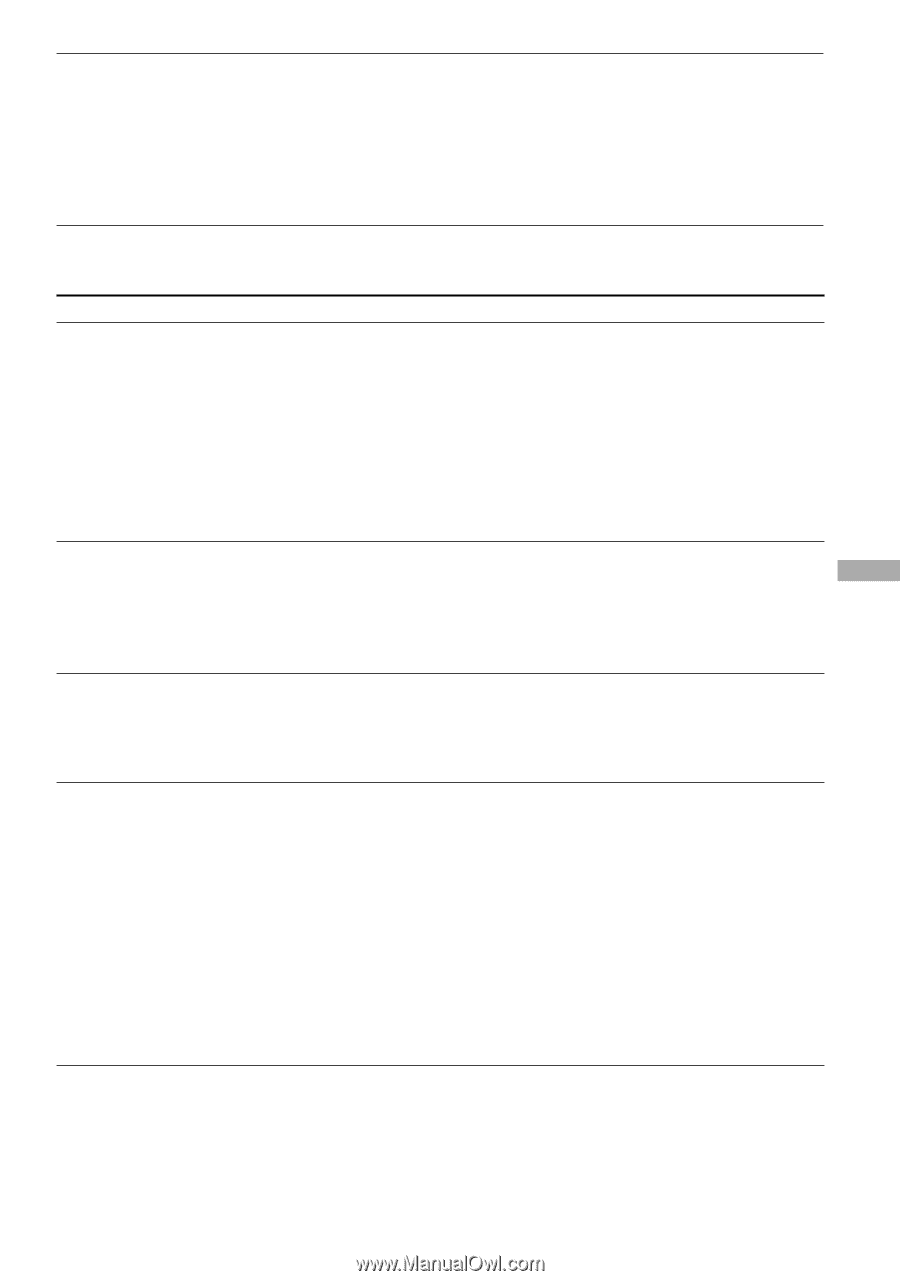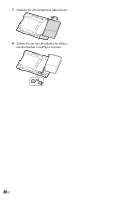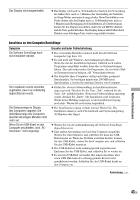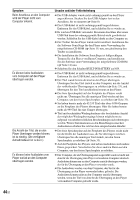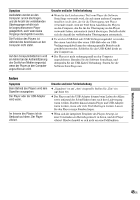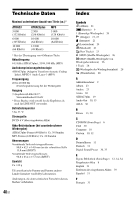Sony NW HD3 Operating Instructions - Page 301
Anschluss an den Computer/SonicStage
 |
UPC - 027242668720
View all Sony NW HD3 manuals
Add to My Manuals
Save this manual to your list of manuals |
Page 301 highlights
Das Display wird ausgeschaltet. Das Display wird nach ca. 30 Sekunden Leerlaufzeit (bei Verwendung des Akkus) bzw. nach ca. 3 Minuten (bei Verwendung des Netzteils) im Stopp-Modus automatisch ausgeschaltet. Beim Durchblättern von Titeln schaltet sich das Display nach ca. 30 Sekunden bzw. nach ca. 3 Minuten nach Beendigung des Durchblätterns ab. Darüber hinaus können Sie das Display ausschalten, indem Sie auf MENU drücken und die Taste gedrückt halten. Das Display kann in allen Fällen durch Drücken einer beliebigen Taste wieder eingeschaltet werden. Anschluss an den Computer/SonicStage Symptom Die Software SonicStage kann nicht installiert werden. Die Installation wurde scheinbar angehalten, bevor sie vollständig abgeschlossen wurde. Die Statusanzeige im Display des Computers stagniert. Die Aktivitätsanzeige des Computers leuchtet seit einigen Minuten nicht mehr auf. Wenn Sie ein USB-Kabel an den Computer anschließen, wird „PCAnschluss" nicht angezeigt. Ursache und/oder Fehlerbehebung Das verwendete Betriebssystem ist nicht mit der Software kompatibel ( Seite 10). Es sind nicht alle Windows-Anwendungen geschlossen. Wenn Sie mit der Installation beginnen, während noch andere Programme ausgeführt werden, kann dies zu Systemstörungen führen. Dies gilt insbesondere für Programme, die ein hohes Maß an Systemressourcen belegen, z.B. Virenschutzsoftware. Die Festplatte Ihres Computers verfügt nicht über genügend Speicherplatz. Sie benötigen mindestens 200 MB freien Speicherplatz. Löschen Sie unnötige Dateien vom Computer. Prüfen Sie, ob eine Fehlermeldung im Installationsfenster angezeigt wird. Drücken Sie die Taste „Tab", während Sie die Taste „Alt" gedrückt halten. Wenn eine Fehlermeldung angezeigt wurde, drücken Sie „Enter". Die Installation wird fortgesetzt. Wurde keine Meldung angezeigt, ist der Installationsvorgang noch aktiv. Warten Sie noch einen Augenblick. Der Installationsvorgang verläuft normal. Warten Sie. Die Installation dauert je nach CD-Laufwerk oder Systemumgebung 30 Minuten oder länger. Warten Sie, bis die Authentifizierung der Software SonicStage abgeschlossen ist. Eine andere Anwendung wird auf dem Computer ausgeführt. Warten Sie einen Moment, und schließen Sie dann das USBKabel erneut an. Wenn das Problem weiterhin besteht, trennen Sie das USB-Kabel, starten Sie den Computer neu, und schließen Sie das USB-Kabel erneut an. Das USB-Kabel ist nicht ordnungsgemäß angeschlossen. Entfernen Sie das USB-Kabel, und schließen Sie es wieder an. Es wird ein USB-Hub verwendet. Bei einem Anschluss über einen USB-Hub kann der ordnungsgemäße Betrieb nicht gewährleistet werden. Schließen Sie das USB-Kabel direkt an den Computer an. Fortsetzung Weitere Informationen 43 DE